Android 手机无法连接到 Wi-Fi? 这是如何修复。
已发表: 2020-06-14在这种冠状病毒大流行的情况下,我们无法与我们的朋友、家人和其他亲密的人见面,因为我们要保持社交距离。 但多亏了互联网,它帮助我们在舒适的家中几乎与所有人保持联系。 不仅如此,互联网和我们的智能手机是让我们远离无聊的真正救星。 但是,如果您突然发现您的 Android 手机没有连接到 Wi-Fi,情况会变得很烦人。
但好消息是,Android 上的 Wi-Fi 连接问题很容易通过一些简单的步骤来解决。 在本文中,我们将讨论所有可以帮助您解决 Wi-Fi 无法在 Android 上运行的问题的修复程序。
Wi-Fi 无法在 Android 上运行
虽然乍一看这个问题看起来相当复杂,并且似乎与某些硬件故障有关。 但可能还有其他几个原因,例如 Wi-Fi 信号较弱、您与路由器的距离、网络设置问题等。 在本文中,我们将讨论导致 Wi-Fi 无法在 Android 上运行的所有这些问题和其他问题。
另请阅读: iPhone 未连接到 Wi-Fi? 这是解决方法
确保已启用 Wi-Fi
您很可能不小心关闭了 Android 手机上的 Wi-Fi。 因此,要排除任何此类可能性,首先请确保启用了 Wi-Fi。
1.确认打开设置并点击网络和互联网选项。
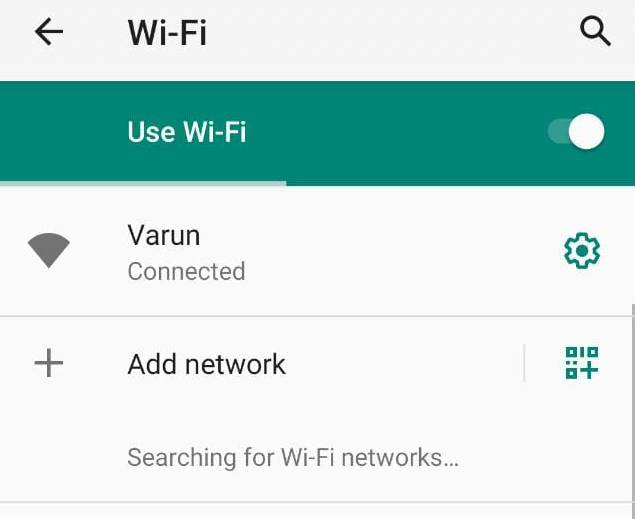
2. 现在在下一个屏幕上点击 Wi-Fi 选项并确保 Wi-Fi 设置为开启位置。 还要确保 Wi-Fi 网络下方的状态显示为已连接。
您还可以通过向下滑动通知栏并点击 Wi-Fi 图标来启用 Wi-Fi。
确保禁用飞行模式
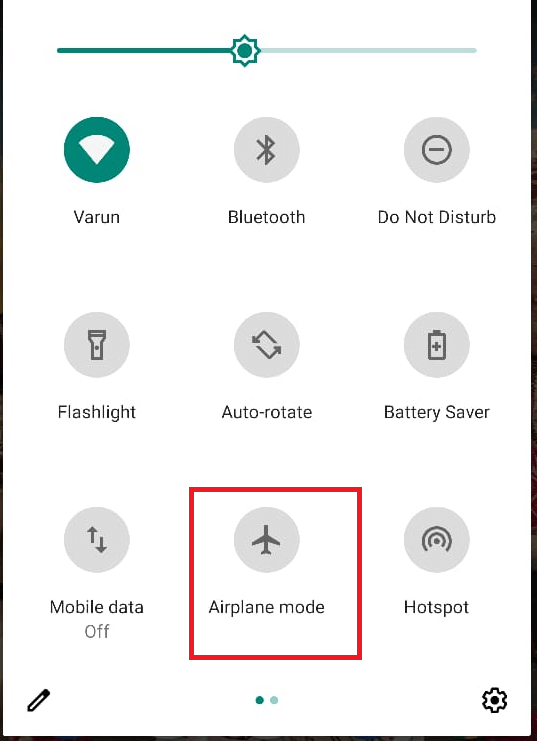
启用飞行模式后,它会断开所有网络连接,无论它们是蜂窝网络还是 Wi-Fi。 因此,如果您的 Android 手机未连接到 Wi-Fi,请确保禁用飞行模式。 您可以通过向下滑动通知栏并检查飞行模式已禁用来检查这一点。 如果它已启用,请点击它以禁用它并检查它是否解决了您的 Android 设备上的 Wi-Fi 连接问题。
禁用/启用 Wi-Fi 连接:
只需通过点击 Wi-Fi 图标禁用您的 Wi-Fi 连接,然后重新启用它即可解决许多用户在 Android 上的 Wi-Fi 连接问题。
如果它适用于其他人,它也可能适用于你。 下拉通知栏并点击 Wi-Fi 图标以禁用它。 现在等待 30 秒,然后点击 Wi-Fi 图标以启用它。
重启你的安卓手机
如果您是我们博客的常客,那么您可能想知道为什么我们总是建议这一步,而不管问题和设备如何。 然后让我明确一点,许多用户告诉我们,简单的重启设备就解决了他们的问题。
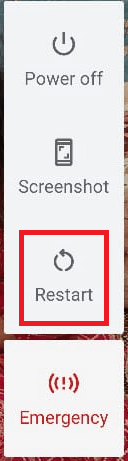
重启设备不会超过一分钟。 只需按下电源按钮并等待电源选项。 现在点击重新启动以重新启动您的设备。 重新启动您的 Android 手机后,检查您现在可以连接到 Wi-Fi。
重启你的路由器
重新启动手机但仍无法连接到 Wi-Fi,那么您的路由器/调制解调器需要重新启动。 这并不难,要么将路由器从电源上拔下,等待几秒钟(如 30-45 秒),然后将设备插回电源。 现在让路由器重新打开并设置与 ISP 的网络连接。 完成后,尝试再次将您的 Android 手机连接到 Wi-Fi 网络。 如果它修复然后为您竖起大拇指,但如果问题仍然存在,请尝试下一步。
关闭切换到移动数据自动设置
许多 Android 手机都带有此设置,尤其是三星和 LG 的设备,可帮助您在 Wi-Fi 连接较弱、较差或不可用时切换到移动数据。
注意:您可能无法在每部 Android 手机中找到此设置,就像我们无法在使用普通 Android 的设备中找到一样。
1. 您可以通过点击位于 Wi-Fi 屏幕右上角的 3 个点来找到此设置。
2. 现在从下拉菜单中选择智能网络交换机选项。
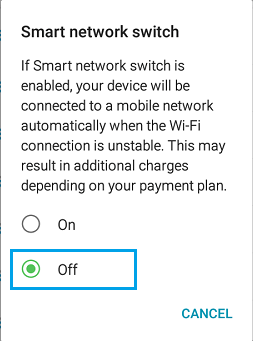
3. 在智能网络交换机屏幕上,点击关闭按钮以禁用设置。
您还可以在 Wi-Fi > W-Fi 首选项 > 高级 > 关闭设置自动切换到移动数据下找到此设置。
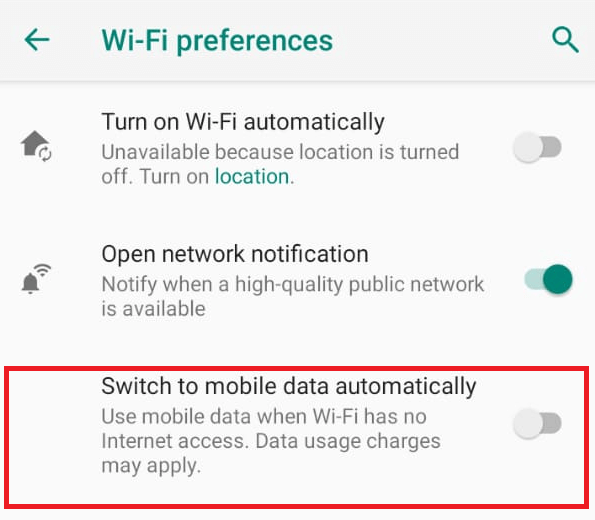
现在您的 Android 设备将不会在 Wi-Fi 连接较弱的情况下自动断开 Wi-Fi 并连接到蜂窝网络。
忘记您的 Wi-Fi 网络并重新连接
我们可以遵循的下一个故障排除步骤来解决 Android 未连接到 Wi-Fi 的问题是忘记您的手机连接的 Wi-Fi 网络。 断开网络连接后,通过提供您的 Wi-Fi 密码尝试再次连接。
1. 打开设置并点击网络和互联网选项> Wi-Fi。
2. 在 Wi-Fi 屏幕上,点击您所连接的 Wi-Fi 网络前面的齿轮图标。
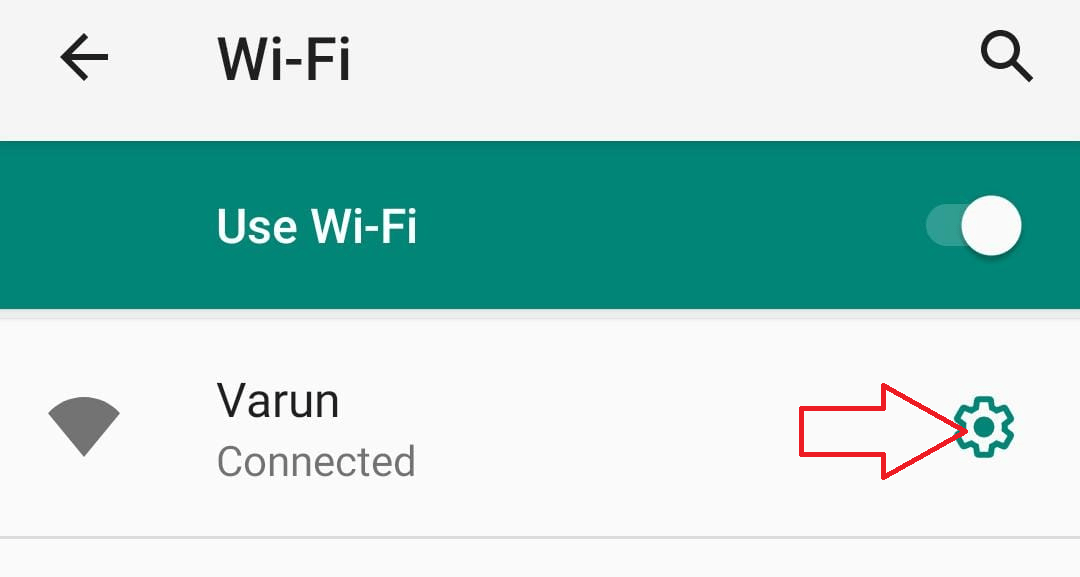
3. 现在在网络详细信息屏幕上点击忘记选项

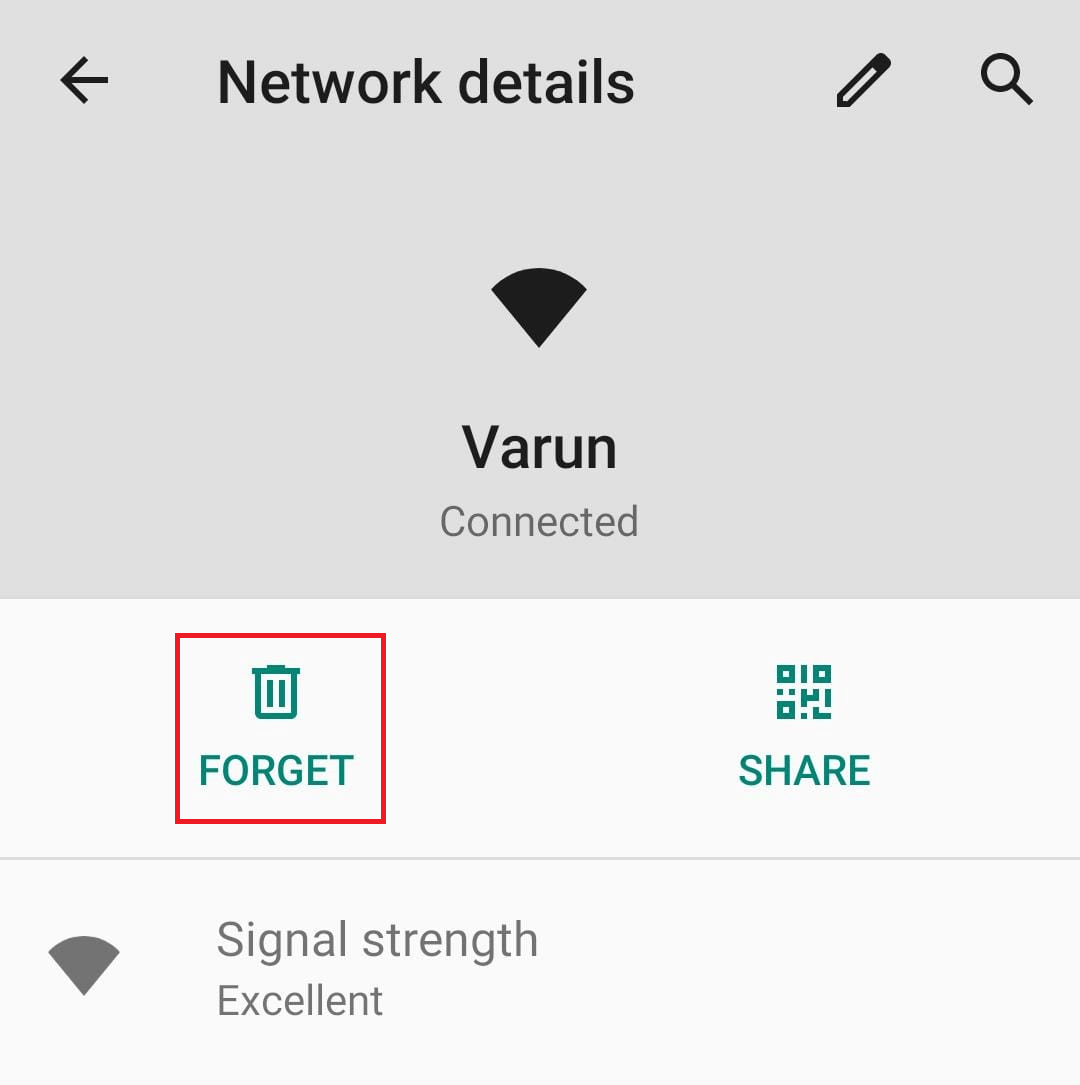
4. 现在再次点击您的 Wi-Fi 网络,在提示时提供密码,然后点击连接。
现在等待您的 Android 手机连接到 Wi-Fi 网络。
禁用省电模式:
虽然省电模式通常会限制应用程序消耗电池电量,但在某些设备中,省电模式也会禁用 Wi-Fi 网络,主要是在您使用第三方省电应用程序时。
因此,要解决 Android 上的 Wi-Fi 连接问题,您可以尝试禁用省电模式或省电模式。 如果您使用的是第三方省电应用程序,请深入了解其设置并确保在应用程序打开时它不会禁用 Wi-Fi。
与您的网络提供商联系:
现在,如果您已连接到 Wi-Fi 网络但无法访问互联网,那么问题可能出在您的网络提供商端。 尝试与他们联系以检查您所在地区的 Internet 连接是否存在任何问题。 他们可能会亲自访问您所在的区域以查找任何松动的连接或运行诊断检查以解决问题。
使用 Google DNS 更改默认 DNS:
如果您的 ISP 的 DNS 服务器遇到任何问题或遇到拥塞,也可能导致 Android 上的 Wi-Fi 连接问题。 但这可以通过将 DNS 设置从默认更改为 Google DNS 来解决。 为此,请按照下列步骤操作:
1.打开设置>点击网络和互联网,然后点击Wi-Fi。
2. 现在点击您的 Wi-Fi 网络。
3. 在网络详细信息页面上,点击位于屏幕右上角的铅笔图标。
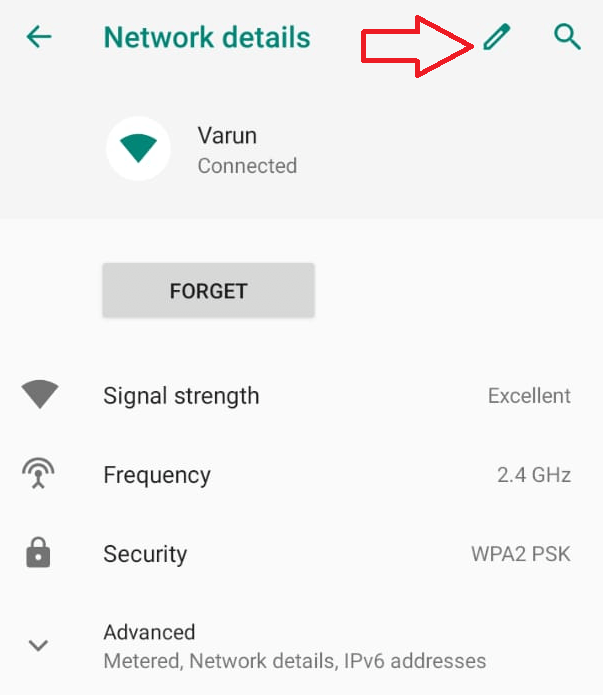
4.在提示点击高级选项的框中。
5. 现在点击 IP 设置并选择静态。
6. 稍微滚动一下,在 DNS 1 和 DNS 2 字段中分别用 8.8.8.8 和 8.8.4.4 替换默认值。
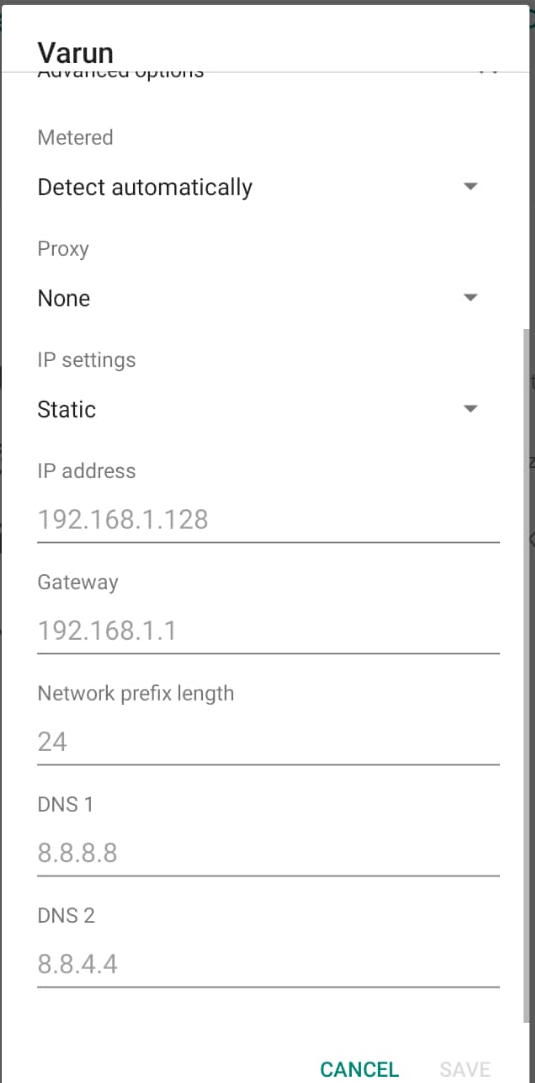
7. 完成后点击保存按钮保存设置。
将默认 DNS 值替换为 Google DNS 后,检查您的 Android 手机现在是否可以连接 Wi-Fi。
重置网络设置
许多网络问题,包括 Android 手机无法连接到 Wi-Fi,都可以通过将网络设置重置为默认值来解决。
请注意:重置网络设置将重置所有网络设置,包括
无线上网
移动数据
蓝牙。
此外,一旦您重置网络设置,您必须再次输入密码才能加入您的 Wi-Fi 网络。 此外,您必须再次配对所有先前连接的蓝牙设备。
1.打开设置>点击系统选项>高级>重置选项。
2. 现在在重置选项页面点击重置 Wi-Fi、手机和蓝牙。
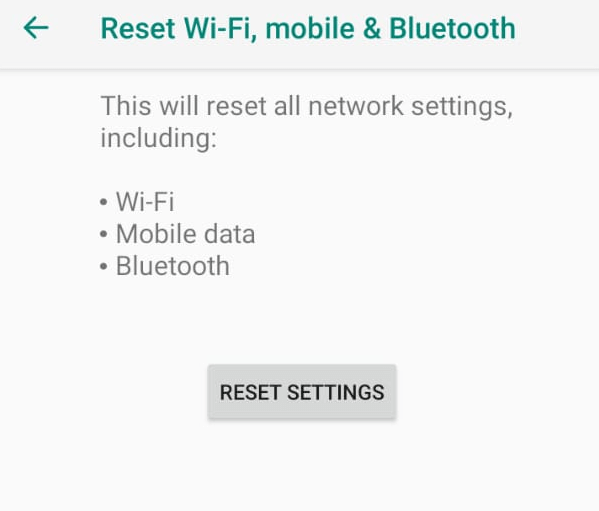
3. 在下一个屏幕上点击重置设置以重置网络设置。
现在,在出现提示时输入 Wi-Fi 密码,尝试再次将您的 Android 手机连接到 Wi-Fi。 希望这已经解决了这个问题。 如果问题仍然存在,请尝试将您的 Android 手机恢复出厂设置。
恢复出厂设置您的 Android 手机
当您需要将 Android 手机恢复出厂设置时,可能会有多种情况。 因此,如果按照上述所有方法,您的 Android 手机仍然无法连接到 Wi-Fi,那么我们将尝试这最后的手段。
注意:将您的Android手机恢复出厂设置将删除您设备上保存的所有个人数据,并将其恢复到您第一次使用它的那一天。
要将您的 Android 手机恢复出厂设置,请按照以下步骤操作:
1.打开设置>点击系统选项>高级>重置选项。
2. 现在在重置选项页面点击擦除所有数据(恢复出厂设置)。
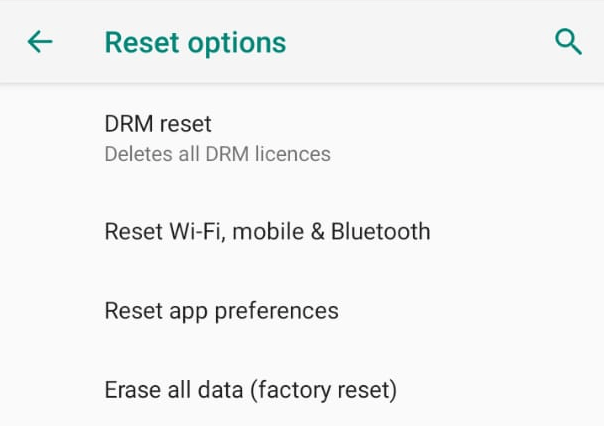
3. 在下一个屏幕上点击重置手机。
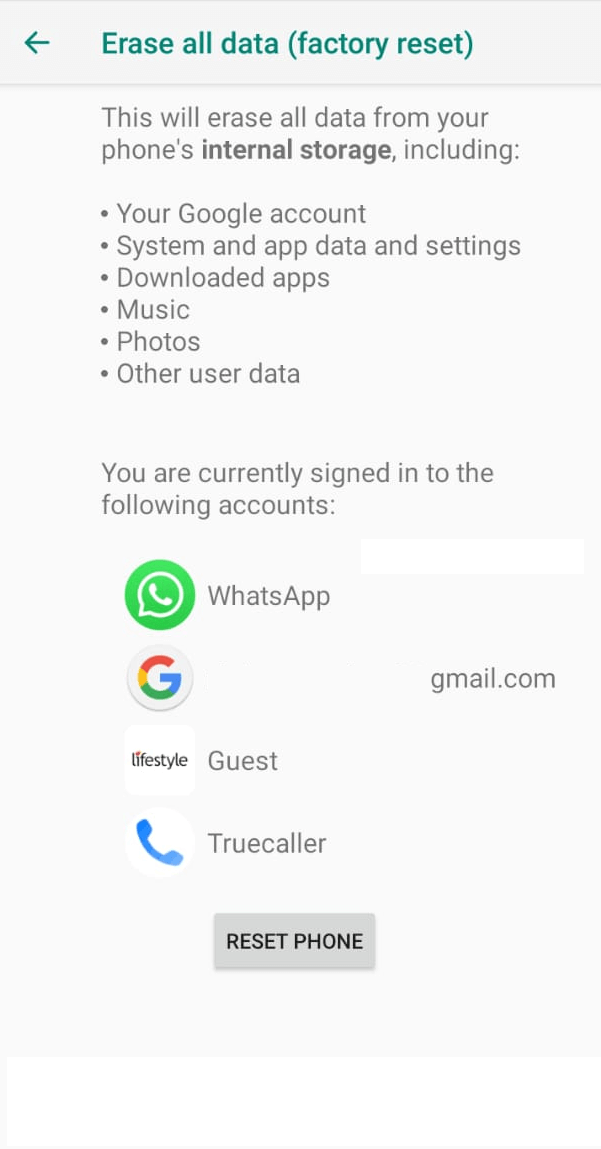
您还可以查看下面有关如何重置 Pixel 和三星手机的文章。
如何重置三星 Galaxy S9
如何将 Pixel 手机重置为出厂设置
联系技术人员
因此,如果您已尝试上述所有步骤,并且您的 Android 手机未连接到 Wi-Fi 的问题仍然存在。 那么您的 Android 手机或路由器可能存在硬件问题。 尝试将任何其他手机或启用 Wi-Fi 的设备与您的家庭 Wi-Fi 网络连接,它也无法连接,那么您的路由器可能有问题。 在这种情况下,您需要联系您的 ISP 并提出投诉。 但是,如果所有其他设备都连接到 Wi-Fi 网络,那么问题可能出在您的 Android 手机上。 在这种情况下,请访问手机的授权服务中心(取决于制造商)并让他们检查您的设备。
包起来
所以,伙计们,我们已经分享了尽可能多的故障排除步骤来解决您的 Android 手机无法连接到 Wi-Fi 的问题,并希望其中一个步骤也适用于您。 请在下面的评论框中让我们知道哪个步骤适合您。 此外,为了让自己了解最新的技术新闻和故障排除指南,请在我们的社交媒体平台上与我们联系。
